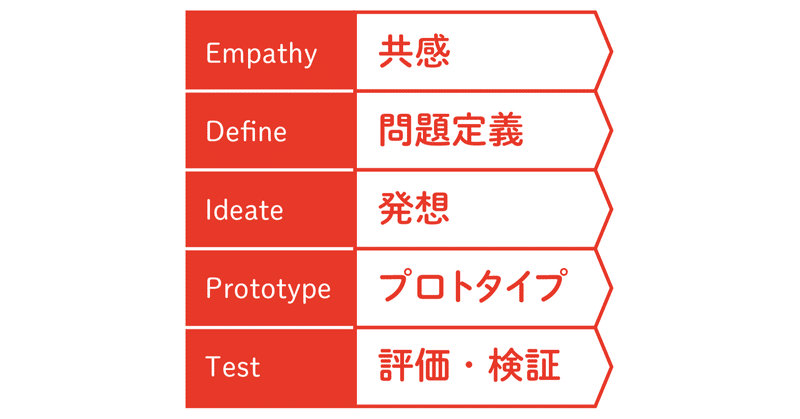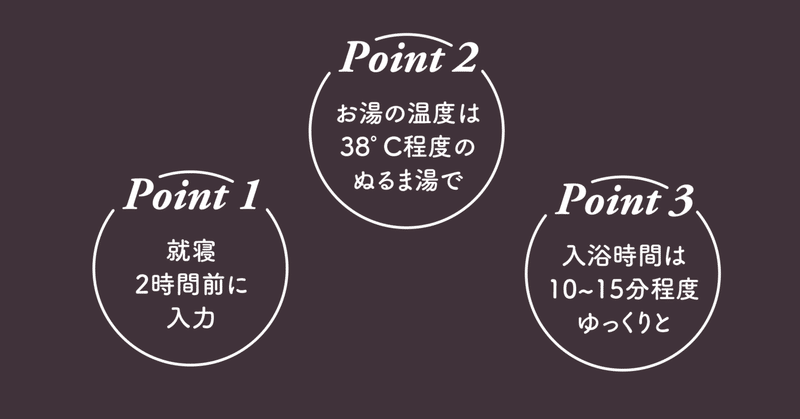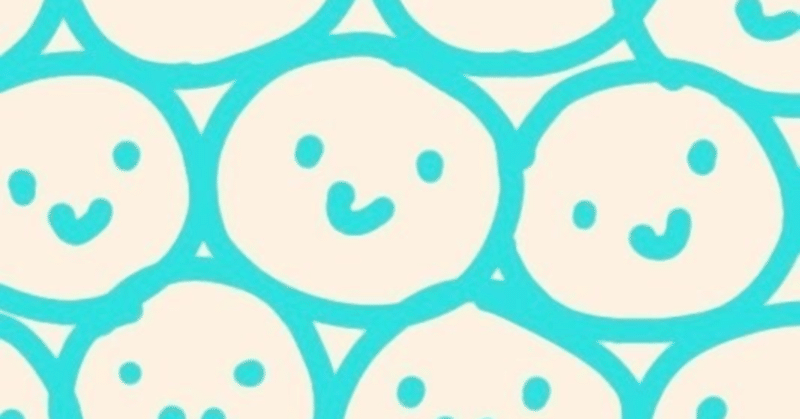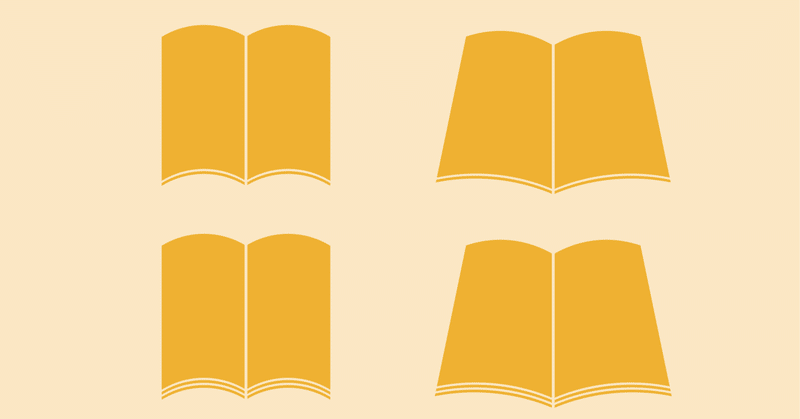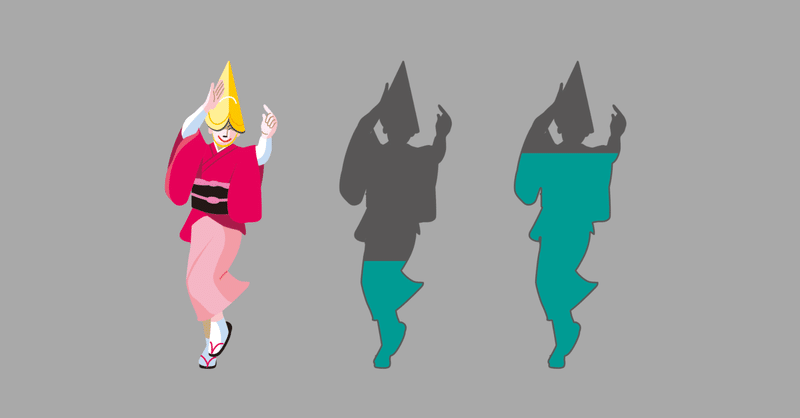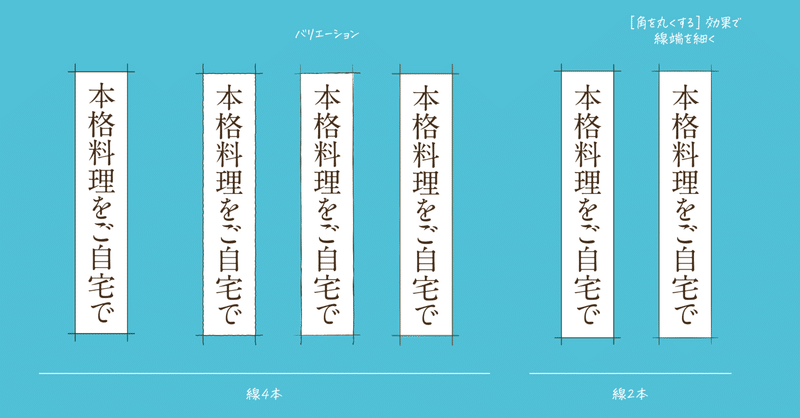2021年12月の記事一覧

絶望的にダメすぎる「macOS Catalina(10.15)以降」+Illustrator、PhotoshopのOpen/Saveダイアログボックスの挙動
基本情報macOS つい最近(2021年10月)までmacOS Mojave(10.14)をメインに使ってきたのですが、Illustrator 2022/Photoshop 2022がインストールできなかったり、M1のMacBook Proが出たりで、macOS Big Sur(11)およびmacOS Monterey(12)を使いはじめました。 macOS Mojave(10.14) macOS Catalina(10.15) macOS Big Sur(11)